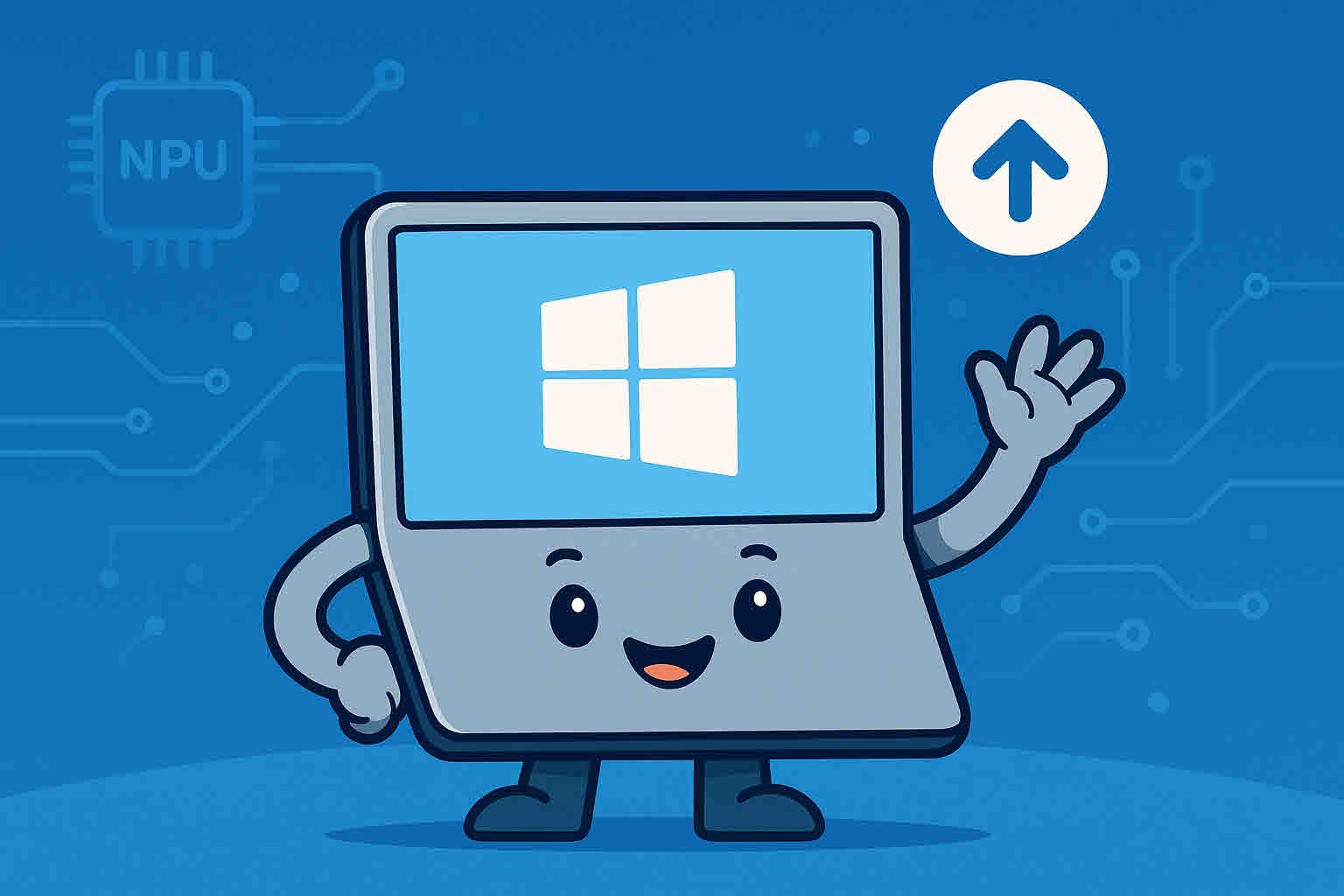Windows 12 출시일 한국 시간 공개! 무료 업그레이드 받는 5분 가이드
본 기사에서는 Windows 12의 공식 발표 여부와 출시일 확인 방법, 그리고 실제로 사용자가 당장 실행할 수 있는 무료 업그레이드 5분 절차를 정리합니다. 현재 시점에서 마이크로소프트가 ‘Windows 12’라는 명칭과 출시일을 공식 확정·발표한 바는 없습니다. 다만 ‘Copilot+ PC’ 확산, Windows 11 24H2/25H2 로드맵, Windows 10 지원 종료 일정 등은 이미 공개되어 있으므로, 실제 발표가 이뤄지는 즉시 한국 시간으로 정확히 확인하는 방법과 준비 체크리스트를 안내합니다.
요약 체크리스트
- 출시명·출시일: ‘Windows 12’ 명칭과 날짜는 미공식. 발표 시점은 마이크로소프트 공식 채널(블로그·지원 문서·릴리스 헬스)로 즉시 확인.
- 무료 업그레이드: 현재는 Windows 10 → Windows 11 무료 업그레이드가 기본 경로. 발표 명칭이 달라져도 Windows Update가 정식 경로가 될 가능성이 높음.
- 하드웨어 요구사항: TPM 2.0, 보안 부팅, 지원 CPU 등 Windows 11 최소 사양이 기초. AI 전용 기능(Recall 등)은 Copilot+ PC(40+ TOPS NPU) 같은 상위 사양 필요.
- 중요 일정: Windows 10은 2025년 10월 14일 지원 종료. 기업·개인은 업그레이드·교체 계획을 전진 배치 권장.
출시일 한국 시간으로 정확히 확인하는 3단계
- 공식 블로그·지원 문서 확인: Windows 블로그와 Release Health(릴리스 헬스)에서 버전명, 롤아웃 파형, 지역별 배포 일정을 확인합니다. 해외 발표 시 한국 시간(KST)으로 환산해 기사·포스트 타이틀에 명시합니다.
- Windows Update 표기: 실제 일반 사용자 배포는 Windows Update ‘다운로드 및 설치’ 표시가 기준입니다. 표기 시점이 곧 ‘사용 가능’의 근거가 됩니다.
- MS 계정·스토어·인사이더: 프리릴리스 체험은 Windows Insider 채널(베타/릴리스 프리뷰)에서 먼저 노출됩니다. 다만 업무용 PC는 안정 채널을 권장합니다.
무료 업그레이드 받는 5분 가이드
전제 : 아래 절차는 현재 공식적으로 제공되는 Windows 10 → Windows 11 업그레이드 기준이며, 차기 메이저 버전이 발표되더라도 절차의 큰 뼈대(호환성 점검 → 백업 → Windows Update 업그레이드)는 동일합니다.
- 1분 — 호환성 점검: Microsoft PC Health Check 앱으로 TPM 2.0, 보안 부팅, CPU/메모리/저장소 충족 여부를 확인합니다. 미충족 항목은 BIOS에서 보안 부팅·TPM 활성화로 해결 가능한 경우가 많습니다.
- 1분 — 백업: 파일 히스토리 또는 OneDrive·외장 SSD로 사용자 폴더(문서·사진·바탕화면)를 신속 백업합니다.
- 1분 — 정리: 드라이버 업데이트(그래픽·스토리지) 후, 보안 소프트웨어 충돌 가능성이 있으면 일시 비활성화합니다.
- 1분 — 업그레이드: 설정 → Windows 업데이트에서 ‘업그레이드 준비됨’ 문구를 확인하고 다운로드 및 설치를 눌러 진행합니다.
- 1분 — 사후 점검: 재부팅 후 장치 관리자 경고 표시, BitLocker·드라이브 암호화 상태, Microsoft 계정/스토어 로그인, 주요 앱 호환성(보안, 업무툴)을 확인합니다.
온라인에 유통되는 ‘Windows 12 사전예약 라이선스’는 정식 경로가 아닐 수 있으니 주의하십시오. 정품은 Windows Update·Microsoft Store·공식 파트너에서만 제공합니다.
시스템 요구사항 핵심 요약
| 구분 | 기본 최소 사양(Windows 11 기준) | AI 전용(Copilot+ PC) 권장 |
|---|---|---|
| CPU | 지원 목록의 64비트 CPU | Snapdragon X 등 NPU 내장 최신 칩 |
| 메모리 | 4GB 이상 | 16GB 이상 권장 |
| 저장소 | 64GB 이상 | NVMe SSD 256GB 이상 권장 |
| 보안 | TPM 2.0, 보안 부팅 | 동일 + 펌웨어 최신 유지 |
| 특이사항 | 지원 CPU 목록·드라이버 최신화 필요 | 40+ TOPS NPU 필요(일부 AI 기능) |
AI 기능(예: Recall)은 단계적 출시·옵트인 방식이며, 일부 지역·하드웨어에서만 제공될 수 있습니다. 업무 환경에서는 파일·개인정보 스냅샷 기능을 명시적으로 비활성화하고 정책을 점검하십시오.
업그레이드 경로별 시간·비용 비교
| 경로 | 예상 소요 | 비용 | 리스크/비고 |
|---|---|---|---|
| Windows Update 업그레이드 | 30~90분 | 무상(정품 보유 시) | 가장 안전. 드라이버 호환성 확인 필수 |
| 인플레이스 설치(설치 도우미) | 40~120분 | 무상 | 에러 시 롤백 가능. 백업 권장 |
| 클린 설치(USB) | 60~150분 | 무상 | 데이터 초기화. 드라이버·앱 재설치 필요 |
| 새 PC 구매 | 배송+세팅 | 유상 | 호환성 최상. Copilot+ PC 선택 가능 |
FAQ
- Q. Windows 12로 명명된 버전이 실제로 나올까요?
- A. 공식 확정 전까지는 미정입니다. 마이크로소프트는 ‘Windows 11 24H2/25H2’처럼 연도·반기 단위의 업데이트를 지속 발표하고 있습니다.
- Q. 무료 업그레이드는 계속 될까요?
- A. 현재는 Windows 10에서 11로의 무료 업그레이드가 공식 경로입니다. 차기 메이저 버전이 나와도 Windows Update를 통한 무료 전환이 제공될 가능성이 있으나, 정식 공지로만 판단해야 합니다.
- Q. 제 PC가 호환되는지 어디서 보나요?
- A. PC Health Check 앱에서 TPM 2.0, 보안 부팅, CPU·메모리·스토리지를 점검하면 즉시 결과를 확인할 수 있습니다.
- Q. AI 기능을 쓰려면 무엇이 필요하나요?
- A. Copilot+ 전용 기능은 40+ TOPS급 NPU가 있는 최신 하드웨어가 필요합니다. 해당 기능은 지역·디바이스별로 순차 제공됩니다.
- Q. Recall 같은 AI 기능이 부담됩니다. 끌 수 있나요?
- A. 가능합니다. 기본값이 옵트인(사용자가 직접 켜는 방식)인 빌드가 확대 중이며, 업무 환경에선 그룹 정책·앱 설정으로 완전 비활성화할 수 있습니다.
보안·라이선스 주의
- ‘사전예약 라이선스’, ‘조기 체험판’ 판매 페이지는 정식이 아닐 수 있습니다. 라이선스는 Microsoft Store, 공인 파트너에서만 구입하세요.
- 업무 PC는 인플레이스 업그레이드 전 전체 백업과 복구 이미지를 준비하세요.
- Windows 10은 2025년 10월 14일 지원 종료. 이후에는 보안 업데이트가 중단됩니다(ESU는 별도 유상 프로그램).
결론
‘Windows 12’라는 이름과 날짜는 아직 공식 발표 전이지만, 사용자 관점의 준비는 이미 시작할 수 있습니다. 호환성 점검 → 백업 → Windows Update 업그레이드라는 표준 절차를 익혀 두면 명칭과 배포 파형이 어떻게 바뀌어도 빠르게 대응할 수 있습니다. 무엇보다도 정식 공지·정품 경로만 이용하고, AI 기능은 옵트인·정책 기반으로 도입해 보안 리스크를 최소화하기 바랍니다.
Windows 12, 윈도우12 출시, Windows 12 출시일 한국 시간, Windows 12 무료 업그레이드, Windows 12 시스템요구사항, Windows 12 호환 CPU, Copilot+ PC, Windows 12 NPU, Windows 12 베타 다운로드, Windows 12 모듈형 CorePC, Windows 12 구독제, Windows 12 UI 변경, Windows 12 vs Windows 11